
DTM初心者がハマった【1】たくさんあり過ぎてどれ選んでいいの問題からの脱出【CubaseでMy標準音源テンプレートの作成】
こんにちは。
私はYouTubeの音楽チャンネルやAppleMusicで、新しくリリースされた曲をチェックして好きな曲をプレイリストに入れて聴いています。DTMを始めてからは好きな曲に出会うと、自分でも作ってみたい気持ちが湧いてくるようになりました。
ただここで問題なのが、キーボードはゆっくりコードを押さえるのが精一杯な私なので、楽曲制作しようにも気持ちが先走って手は動かず、結局、練習せなあかんなーという結論になってしまいます。
では打ち込みならということで、DAWのCubasePro11とKomplete13音源を購入してDTMの勉強を始めたのですが、これもまだまだスキルが追いついていないので、思うようには使いこなせていません。
中でも問題なのが、打ち込みをする際の音色選びです。
Komple13の製品案内ページを見ると、36,000+ SOUNDSと記載してあります。最初にドラムを選ぼうとしてもドラム音源だけでも何種類もの音源があり、さらにその中の音色はと探そうとすると…ど、どれを選んだら良いの?というたくさんあり過ぎてどれ選んだらいいの問題にぶつかって、なかなか作業が進みません。
そこで考えました。
とりあえず、ドラム、ベース、ピアノについて自分の中で標準と呼べるような音源、音色を決めておこうと。そうすれば、少なくとも音色を選ぶのに時間がかかっているストレスからは解放されるのではないかと。
ただこの問題が解決しても、弾けない問題、打ち込みで表現できない問題などなど、課題はたくさんあるのですが、それは徐々に解決してゆきたいと思います。ということで、選んでゆきます。
なお、音源はKomplete13からセレクトしています。
ドラム音源:STUDIO DRUMMER
音色は一番目に表示されるGarage Balladを選択しました。
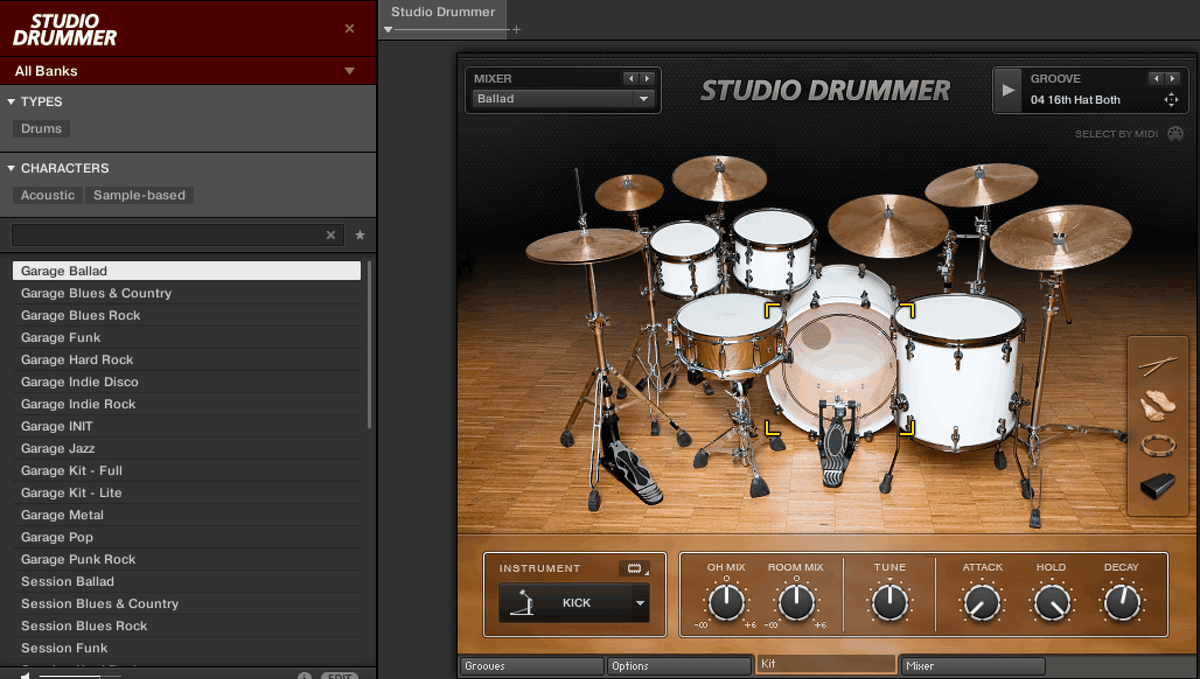
理由は、ドラム音源の一覧の中で見た目が一番ドラムっぽいから、です。

ベース音源:Scarbee MM-Bass
音色は1つしかないので簡単です。音源と同じ名前のScarbee MM-Bassです。

理由は、ベースと名前のついているものがこれだけだったので。
ピアノ音源:THE GRANDEUR
ピアノ音源はアイコンを見た感じ複数あるのですが、THE GRANDEURが一番グランドピアノっぽい感じがしたのでこれにしました。
音源はいつものごとく一番始めに出てくるBasic Grandeurです。

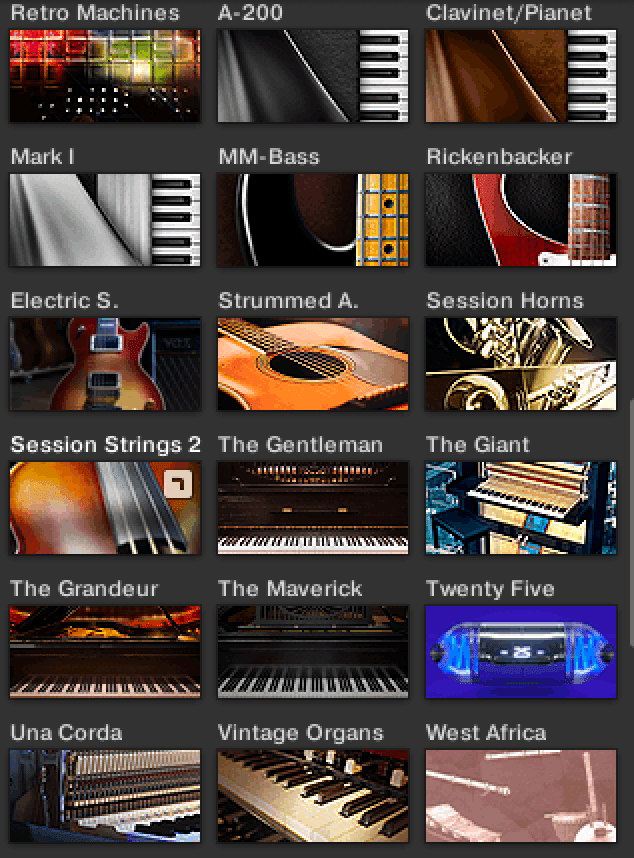
Cubaseのテンプレートとして保存
以上でドラム、ベース、ピアノが揃いました。これにメロディをのっければ楽曲の初期段階は作れそうです。

最後に、この状態をテンプレートとして保存しておきたいと思います。テンプレートとして保存しておくと、今後新規のプロジェクトを作成する際にテンプレートで登録した状態からスタートすることができます。
Cubaseの「ファイル」ー「テンプレートとして保存」を選択

新規プリセットにテンプレートの名前を入力
Content Summaryにテンプレートの説明を入力
Template Categoryはクリックして一覧からカテゴリを選択
して「OK」をクリックして保存します。
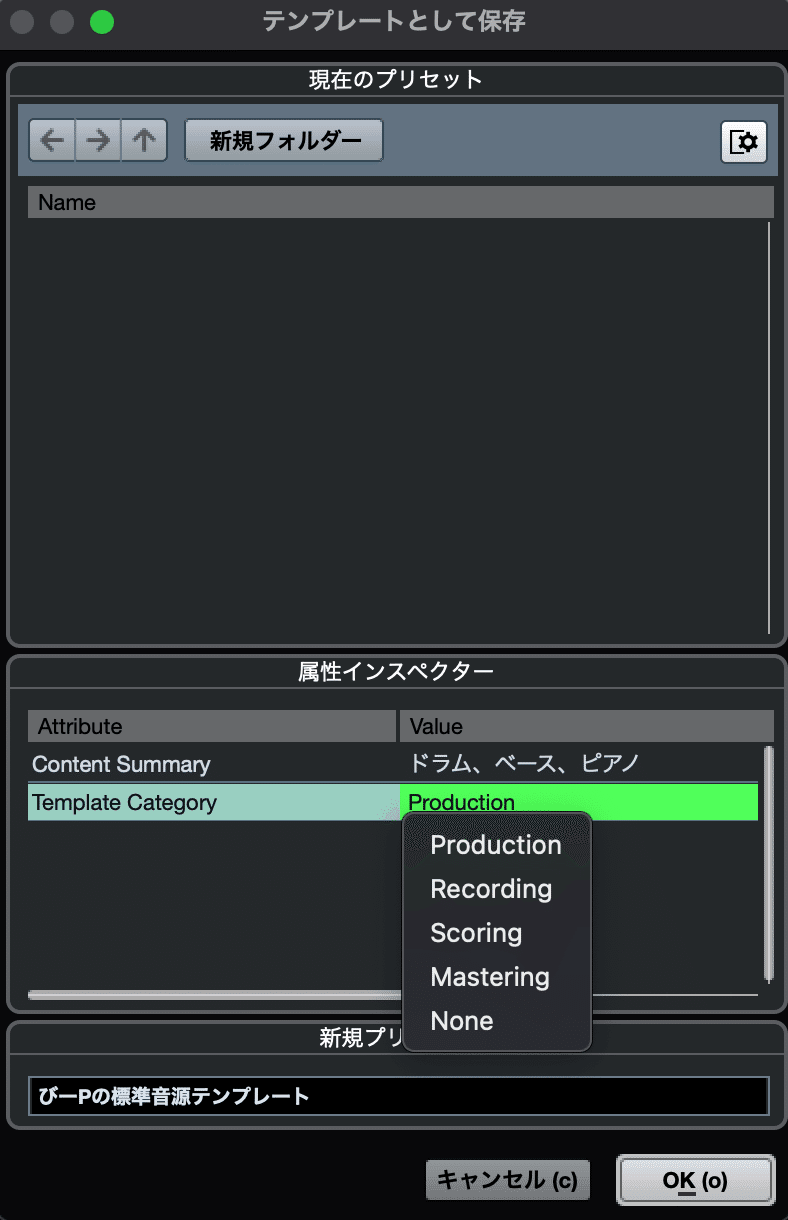
私はTemplate CategoryでProductionを選択したので、プロジェクト新規作成でプロダクションを選択すると以下のように表示されました。

最後に 少し複雑な気持ちに
これで次から楽曲制作がはかどるぞー。
で終わろうとしたのですが、正直な話、Cubaseのプロジェクト新規作成画面で「プロダクション」というのを初めてクリックしたのですが、何やら興味深いものがずらずらと表示されてきたではありませんか!
で、一番上に表示されているBlues Rock Productionをクリックして開いてみると、

お、おおっ!プロっぽいDAWの画面が!
そっかー。Cubaseは標準でテンプレートを用意してくれていたんですね。
では、ここまでの作業は何だったの?
と一瞬ガクッときたのですが、で自分で調べたのはそれはそれでよかったのかも。と自分に言い聞かせて、今後は標準のテンプレートも参考にしながらCubaseの機能をお勉強してゆきたいと思います。
高機能でブラックボックスな標準テンプレートより、低機能でも中身を理解できている自分で作ったテンプレートの方が使いやすいよね。と未練がましく自分を納得させながら終わります。
